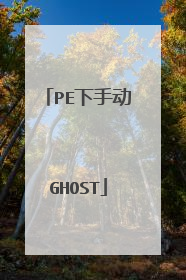PE进行Ghost系统克隆
方法: 1.设置电脑从U盘启动,选择“USB HDD"。 2.系统启动成功后如下图所示,选择第二项。老毛桃系统版本不一样,选项可能会不相同。如果启动成功后出现GHOST的相关菜单,也可以直接点击运行GHOST程序,不必再进入PE环境。 3.系统启动成功后进入PE系统桌面。 4.到桌面上的类似“幽灵”的图标即“Ghost",点击运行。 5.点击“OK”,选择Local—Partirion,其中"to Image"为备份, "From Image"为恢复。 6.点击"to Image",在出现的对话框中,选择你要备份的分区所在的硬盘,注意根据硬盘大小选择正确的硬盘。 7.选择要备份的分区,点击分区让分区处于蓝色状态即为选定。系统所在的分区为主分区,即Primary分区。通常情况下备份系统只选择主分区。 选择保存位置并输入备份文件名字后,点击"OK",出现如图所示的对话框: “Lock in",这一栏是选择备份文件的保存位置,注意根据分区大小,要选择正确的保存位置。"File name",即为备份文件的文件名。输入完成后点击“Save"。选择压缩选项,NO为不压缩,备份文件巨大;HIGH为高压缩,备份时间长;FAST,快速压缩,通常用这个选项,既能有效压缩备份文件又能有效缩短所用的时间。点击"FAST"。点击“YES"确认创建备份文件,软件开始执行备份操作。备份完成后即可按照提示重新启动计算机或是执行其他操作。 8.选择Local—Partirion—From Image,出现如下图所示的对话框。 “Lock in",这一栏是查找备份文件的保存位置。"File name",即为备份文件的文件名。选择完成后点击“Open"。 9.选择要恢复的分区所在的硬盘。 10.选择要恢复的分区,系统崩溃,当然选择Primary分区,一般为C盘,正确选择后点击”OK“,在出现的对话框中点击"YES",系统恢复操作就开始了,当恢复进度条到达百分之分,系统会提示你重启,点击“reset computer",电脑重启。
1。可以 2。这个我不知道 主要和bios有关3。要看你的PE是否自带磁盘驱动 如果你的PE不能驱动 可以找我 发我邮件 zelai.ru@163.com我们论坛是专攻驱动的 可以把驱动集成到PE去 做出来的PE能驱动99.9%的硬盘
1。可以 2。这个我不知道 主要和bios有关3。要看你的PE是否自带磁盘驱动 如果你的PE不能驱动 可以找我 发我邮件 zelai.ru@163.com我们论坛是专攻驱动的 可以把驱动集成到PE去 做出来的PE能驱动99.9%的硬盘

pe环境优先使用同一目录的Ghost32.exe 安装系统提示这个 怎么解决
在该软件下同一目录放上一个ghost32.exe就可以了

pe是什么,ghost是什么,镜像又是什么
PE是一个小型操作系统用于维护电脑,如硬件检测,磁盘分区,安装系统等等。 Ghost是一个软件的名称,用于制作磁盘镜像备份,也可以用来安装ghost版本的操作系统(也就是别人封装好的gho版本的操作系统)。 镜像,顾名思义,就是像镜子成像一样的效果,把磁盘的数据保存下载,所以镜像有磁盘镜像,光盘镜像之分,它们的格式也不尽相同,有iso格式,有gho格式,有img格式等等。
pe可以理解为一个缩水的windows操作系统,存储于磁盘中,并完全运行于内存,拥有较为完整的操作系统界面,但不是每个程序都能正常运行,通常PE系统中会集成一些磁盘分区、GHOST类的软件,而你所说的GHOST只是一种软件,用于完整地备份和恢复某个磁盘分区或者整个磁盘,也可以用GHO格式的磁盘镜像中恢复指定分区,通常用于快速安装操作系统或者进行系统还原使用。总结:前者是操作系统类软件,后者是应用程序。
PE是可以看作一个微型系统 可以装在U盘等 移动设备里 当电脑当机无法启动 可以插上U盘 启动这个PE系统 进行修复 或者 重装系统 ghost是 别人安装好的系统 进行封装 不好听的话就是二手系统 比较方便小白用户 一键傻瓜式安装 无需任何操作 驱动什么的 都准备的好好的,这种容易被 植入流氓软件和病毒等 所以尽量安装原版系统 镜像就是 你可以把他看作一个 软件安装包 就是系统的安装包
pe可以理解为一个缩水的windows操作系统,存储于磁盘中,并完全运行于内存,拥有较为完整的操作系统界面,但不是每个程序都能正常运行,通常PE系统中会集成一些磁盘分区、GHOST类的软件,而你所说的GHOST只是一种软件,用于完整地备份和恢复某个磁盘分区或者整个磁盘,也可以用GHO格式的磁盘镜像中恢复指定分区,通常用于快速安装操作系统或者进行系统还原使用。总结:前者是操作系统类软件,后者是应用程序。
PE是可以看作一个微型系统 可以装在U盘等 移动设备里 当电脑当机无法启动 可以插上U盘 启动这个PE系统 进行修复 或者 重装系统 ghost是 别人安装好的系统 进行封装 不好听的话就是二手系统 比较方便小白用户 一键傻瓜式安装 无需任何操作 驱动什么的 都准备的好好的,这种容易被 植入流氓软件和病毒等 所以尽量安装原版系统 镜像就是 你可以把他看作一个 软件安装包 就是系统的安装包

如何用PE工具把win7系统做成ghost镜像文件
1、在WinPE集成工具里打开运行GHOST软件(GHSOST32.exe),选择→Local→Partition →Image,在弹出的窗口里,选中Win7系统所在的分区,点击”OK“按钮。【示例截图】2、然后,在弹出的窗口里,为即将生成的Win7系统分区镜像命名。比如:命名为”Win7“(软件会自动给镜像文件加上后缀名.gho)。再选定即将生成的Win7系统分区镜像的保存路径(文件夹),点击”Save“按钮后,就开始生成Win7系统分区的镜像备份文件了。此时,不再需要用户干预,只需静待镜像备份过程全部完成。Win7系统分区的镜像备份文件,就会被自动保存到事先指定的镜像文件保存文件夹里面去了。【示例截图】3、生成Win7系统分区镜像备份文件完毕后,就会回到软件最初界面。此时,选择”Quit“,在弹出的确认窗口里,点击”Yes“按钮,即可退出关闭GHOST软件(GHSOST32.exe)窗口。【示例截图】

PE下手动GHOST
方法: 将已经使用u启动v5.1制作好的启动u盘插入电脑的usb插口,随后开机,在出现开机画面时按下相应的启动快捷键便可以进入启动项的选择窗口,选择usb启动并按下回车键确认后便可进入u启动的主菜单界面,将光标移至“【02】运行u启动Win2003PE增强版(装机推荐)”后按回车键确认即可。如下图所示: 2.进入win2003PE系统后,在桌面上找到“手动ghost”工具并双击运行即可;如下图所示: 在弹出的窗口下点击“OK”按钮后,依次选择Local——Partition——To Image。如下图所示: 3.由于小编是在PE系统下进行备份的,所以需要选择进行备份的物理磁盘,并将系统备份与电脑的E盘(可以存放于系统任何一个磁盘中,C盘除外)中。具体操作方法如下图所示: 4.点击save按钮后,会弹出一个窗口,点击fast按钮即可。上图中FAST代表着时备份时的效率最快速的意思,而HIGH代表着备份时的质量最高的意思。如下图所示:
手动GHOST其实很简单,备份的时候,就选1、2、2,还原的时候就选1、2、3(1、2、3是指第一级菜单的第一项、第二级菜单的第二项、第三级菜单的第三项)。注意将你备份的GHO文件放在除C盘以外的根目录下,别用中文名字,就很好找了。
=。=系统镜像直接放在U盘根目录下。。 别放文件夹里面
看不懂就用ghost简易模式的 高级模式都可以 可以直接在那装 找不到GHO文件的话最好放在根目录下 你可以在我的电脑先看下你的U盘是什么盘符 那样就找得快了
哪一步看不懂?
手动GHOST其实很简单,备份的时候,就选1、2、2,还原的时候就选1、2、3(1、2、3是指第一级菜单的第一项、第二级菜单的第二项、第三级菜单的第三项)。注意将你备份的GHO文件放在除C盘以外的根目录下,别用中文名字,就很好找了。
=。=系统镜像直接放在U盘根目录下。。 别放文件夹里面
看不懂就用ghost简易模式的 高级模式都可以 可以直接在那装 找不到GHO文件的话最好放在根目录下 你可以在我的电脑先看下你的U盘是什么盘符 那样就找得快了
哪一步看不懂?